Responder a una RFI
Objetivo
Enviar una respuesta a una RFI que se le ha asignado.
Contexto
Si aparece como "Persona asignada" de una RFI, significa que se ha solicitado su respuesta. Se recomienda encarecidamente que escriba una respuesta lo antes posible para asegurarse de que la RFI de información se pueda resolver de manera oportuna. Recuerde, una RFI puede requerir la respuesta de varias personas antes de que pueda resolverse lo suficiente. La RFI permanecerá asignada a usted, lo que significa que aparecerá como glossary-of-terms#Ball_In_Court la persona responsable hasta que envíe una respuesta. Para ver un flujo de trabajo habitual del proceso de RFI, consulte el Diagrama de flujo de trabajo.
Temas a considerar
- Permisos de usuario necesarios:
- Para responder a una RFI por correo electrónico o en Procore:
- Permisos de nivel "Estándar" en la herramienta RFI del proyecto Y ser una persona asignada o un miembro de la lista de distribución en la RFI.
O BIEN - Permisos de nivel de "Solo lectura" en la herramienta RFI del proyecto con el permiso pormenorizado "Actuar como gestor de RFI" habilitado en la plantilla de permisos Y ser el gestor de RFI para las RFI.
O BIEN - Permisos de nivel "Estándar" en la herramienta RFI del proyecto con el permiso pormenorizado "Actuar como gestor de RFI" habilitado en la plantilla de permisos Y ser el creador de RFI, gestor de RFI, persona asignada o un miembro de la lista de distribución.
O BIEN - Permisos de nivel "Administrador" en la herramienta RFI del proyecto.
- Permisos de nivel "Estándar" en la herramienta RFI del proyecto Y ser una persona asignada o un miembro de la lista de distribución en la RFI.
- Para responder a una RFI por correo electrónico o en Procore:
Vídeo
Pasos
Cuando se le designa como "Persona asignada" en una RFI, tiene diferentes opciones para enviar una respuesta. Cada opción registra su respuesta en la herramienta RFI del proyecto correspondiente:
- Responder a la RFI por correo electrónico
- Responder a la RFI en Procore
- Responder al PDI en su dispositivo móvil
Nota: Además de añadir una respuesta, también puede añadir otros asignados al PDI desde la aplicación web de Procore. Para obtener más detalles, consulte Cómo agregar asignados a una solicitud de información como un asignado en una solicitud de información.
Después de enviar la respuesta a la RFI, el sistema designará automáticamente al gestor de la RFI como responsable y se enviarán notificaciones por correo electrónico de acuerdo con la configuración del proyecto. Consulte ¿Cuándo envía notificaciones por correo electrónico la herramienta RFI?
Responder a la RFI por correo electrónico
- Abra el mensaje de Nueva solicitud de información en su cliente de correo electrónico.
Aparecerá un mensaje parecido al siguiente.
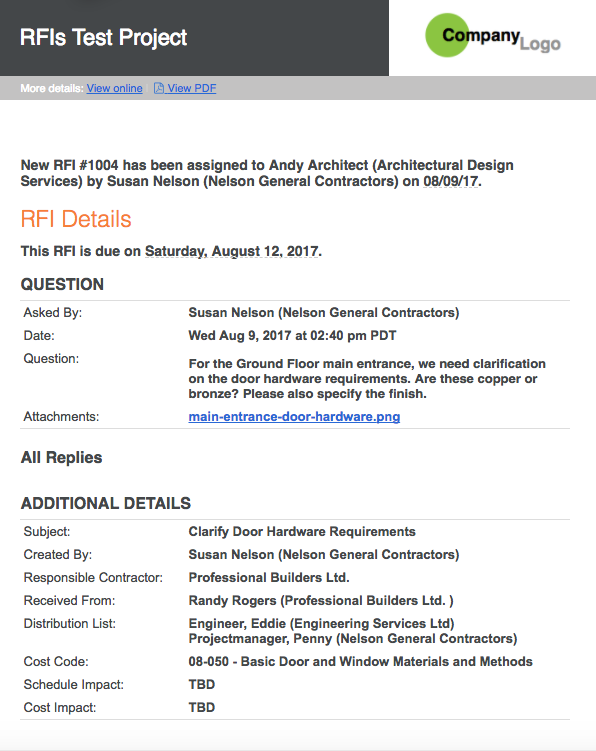
- Haga clic en Responder en su cliente de correo electrónico.
El sistema muestra un formulario de respuesta y la dirección de correo electrónico del campo Responder a. - En el cuerpo del mensaje de correo electrónico, introduzca el mensaje para su respuesta.
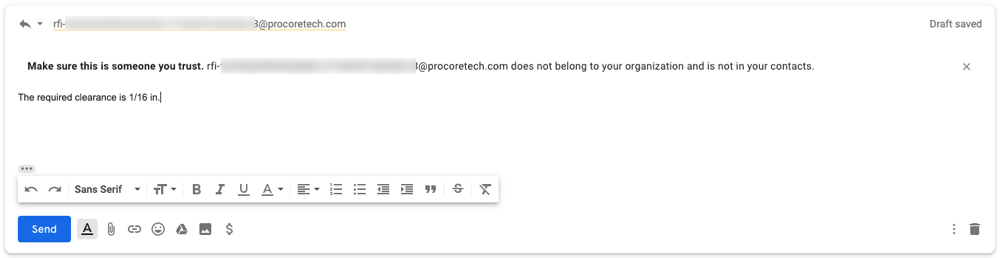
Notas:- NO modifique la dirección de correo electrónico en el campo Para. Este correo electrónico es necesario para enviar su respuesta a la herramienta RFI en el proyecto relacionado.
- También puede añadir los archivos adjuntos que desee al correo electrónico.
- Si el cliente de correo electrónico tiene un formato personalizado, NO mantendrá su formato personalizado en Procore.
- Haga clic en Enviar.
El sistema publicará el correo electrónico (junto con los archivos adjuntos que haya añadido) como respuesta a la tarjeta de respuestas de la RFI en Procore y enviará notificaciones por correo electrónico de acuerdo con la configuración del proyecto. Consulte ¿Cuándo envía notificaciones por correo electrónico la herramienta RFI?
Responder a la RFI en Procore
- Vaya a la herramienta RFI de nivel de proyecto.
- Localice la RFI en la lista. A continuación, haga clic en Ver.
- En la pestaña General , desplácese hasta la tarjeta Respuestas .
- Haga clic en el
 icono.
icono. - Haga clic en Añadir respuesta.
- Introduzca su respuesta en el cuadro de texto.
- Añada archivos como archivos adjuntos usando una de estas opciones:
- Haga clic en Adjuntar archivos.
OR - Use una operación de arrastrar y soltar para mover archivos del ordenador al área de Arrastrar y soltar archivos.
- Haga clic en Adjuntar archivos.
-
- Haga clic en Añadir.
Su respuesta se añadirá a la tarjeta Respuestas de la RFI y el sistema enviará notificaciones por correo electrónico de acuerdo con la configuración del proyecto. Consulte ¿Cuándo envía notificaciones por correo electrónico la herramienta RFI?
Responda a la RFI en su dispositivo móvil
Los pasos que utilice dependen de su dispositivo:
Siguientes pasos
Los siguientes pasos normalmente los completa un gestor de RFI (consulte ¿Cuál es el rol del gestor de RFI?) o un usuario con permisos de nivel "Administrador" en la herramienta RFI:
- Si desea obtener más información de otro usuario, siga los pasos en Editar una RFI y designe al otro usuario como persona asignada en la RFI.
- Si la RFI recibió solo una (1) respuesta y esa respuesta satisface los requisitos de información, siga los pasos en Cerrar una RFI.
- Si la RFI recibió múltiples respuestas, puede revisar las respuestas y designar la que satisfaga todos los requisitos de información como la "respuesta oficial". Consulte Elija una "Respuesta oficial" para una RFI.

